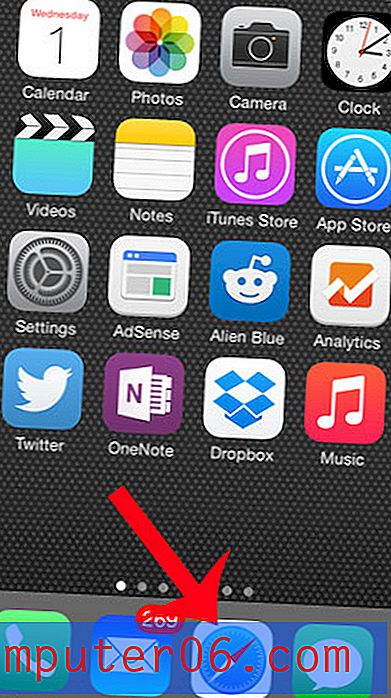Kā iespējot tumšo režīmu vai nakts režīmu vietnē Youtube iPhone
Nakts režīms lietotnē Youtube iPhone ir aizvien populārāka mobilās lietotnes funkcija. Līdzīgi kā citas populāras lietotnes, piemēram, Twitter, tumšākas tēmas izmantošana var būt stilistiski pievilcīgāka dažiem lietotājiem, vienlaikus padarot to ērtāku aplūkošanu vājā apgaismojumā.
Par laimi jūs varat diezgan nesāpīgi Youtube iPhone lietotnē iespējot tumšo režīmu, mainot tajā atrodamo iestatījumu. Youtube saskarnes izskats mainīsies gandrīz uzreiz, ļaujot jums redzēt, vai šis cits režīms ir labāks par balto vai dienas motīvu, kas lietotnē tiek izmantots pēc noklusējuma.
Kopsavilkums - kā iespējot nakts režīmu Youtube vietnē iPhone
- Atveriet lietotni Youtube .
- Pieskarieties profila ikonai loga augšējā labajā stūrī.
- Pieskarieties Iestatījumi .
- Pieskarieties pogai Dark theme, lai iespējotu tumšo režīmu.
Šīs darbības ir aprakstītas arī zemāk ar attēliem, ja vēlaties nedaudz vairāk informācijas par Youtube tumšo tēmu. Atrodoties šajā iestatījumu izvēlnē, varat arī izdarīt kaut ko citu, piemēram, notīrīt meklēšanas vēsturi.
Paplašināts - kā iespējot tumšo režīmu vietnē Youtube iPhone
Šajā rakstā norādītās darbības tika veiktas, izmantojot iPhone 7 Plus operētājsistēmā iOS 11.4.1. Tas darbosies arī citās iOS versijās, piemēram, iOS 12, ja jūs izmantojat to pašu YouTube lietotnes versiju kā šajā rakstā. Šajā rokasgrāmatā norādītajām darbībām es izmantoju YouTube iPhone lietotnes versiju 13.32.7. Kad būsit veicis šīs darbības, jums būs iespējota tumšās tēmas opcija. Tas ir ļoti līdzīgs YouTube darbvirsmas vietnes iestatījumam, kurā varat arī iespējot tumšo režīmu. Ja jūsu iPhone nav Youtube lietotnes, varat atvērt App Store, ekrāna apakšā izvēlieties cilni Meklēšana, pēc tam ierakstiet Youtube un instalējiet lietotni no turienes.
1. darbība: atveriet lietotni Youtube savā iPhone.
2. darbība: ekrāna augšējā labajā stūrī atlasiet sava profila ikonu. Ikona ir lietotnes augšējā rindā, ja vispār esat ritinājis uz leju.

3. solis: pieskarieties opcijai Iestatījumi .
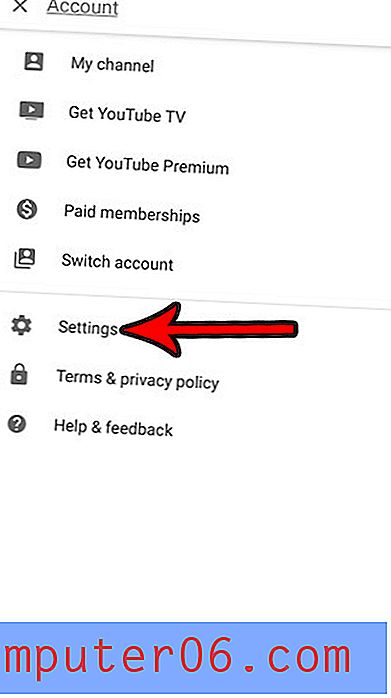
4. solis: pieskarieties pogai pa labi no tumšās motīva .
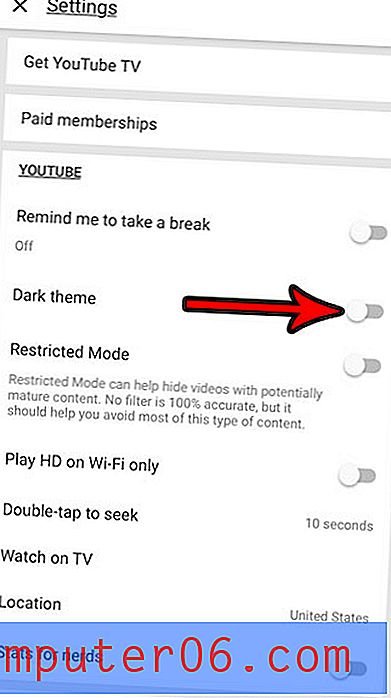
Iestatījumu izvēlnes fona krāsai jākļūst tumši pelēkai krāsai, lai norādītu uz tumšā režīma aktivizēšanu. Man zemāk esošajā attēlā ir iespējots Youtube tumšais režīms.
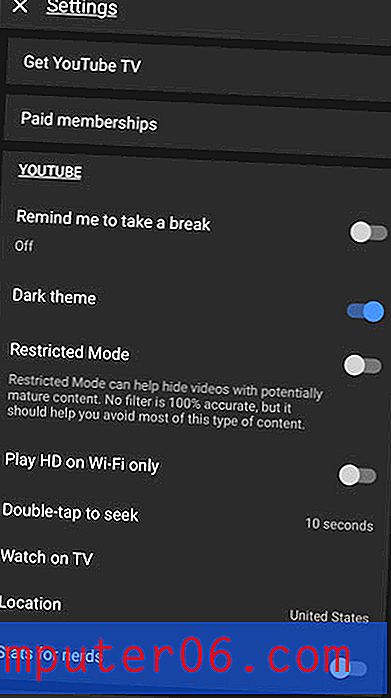
Ņemiet vērā, ka šī iestatījuma mainīšana neietekmēs Youtube vietnes displeju, kad to skatāt ierīces pārlūkprogrammā vai kad apmeklējat Youtube no darbvirsmas datora. Tas maina tikai iPhone lietotnes motīvu iestatījumu. Un šī tēma iPhone tālrunī ne tikai izskatās ļoti labi, bet tai ir arī papildu priekšrocība, uzlabojot arī akumulatora darbības laiku!
Tagad, kad esat iespējojis nakts režīmu lietotnē Youtube iOS, iespējams, vēlēsities to darīt arī Youtube darbvirsmas vietnē. Vienkārši datora pārlūkā dodieties uz vietni https://www.youtube.com, ekrāna augšējā labajā stūrī noklikšķiniet uz sava profila ikonas, noklikšķiniet uz opcijas Tumša tēma un pēc tam noklikšķiniet uz pogas blakus Tumša tēma . Ja neredzat opciju Tumšā tēma, jums, iespējams, vispirms jāapmeklē vietne https://www.youtube.com/new un jāiespējo jaunais Youtube.
Runājot par akumulatora darbības laiku, iespējams, pamanījāt, ka akumulatora ikona jūsu iPhone dažreiz ir dzeltena. Uzziniet, kāpēc jūsu iPhone akumulatora ikona ir dzeltenā krāsā, kas izraisa tā dažreiz automātisku parādīšanos un kā jūs to varat mērķtiecīgi iespējot, ja meklējāt veidus, kā pagarināt akumulatora darbības laiku.